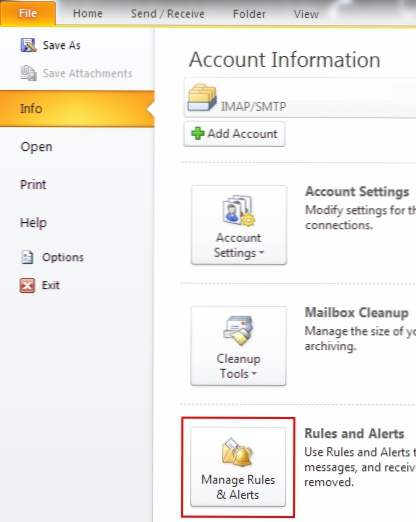
Uno dei vantaggi dell'email è che è veloce, ma a volte questo non è un granché se premi Invia e poi ti ricordi che non hai allegato i file previsti o includi informazioni vitali. Impostando un breve ritardo di pochi minuti, ti concederai un tempo adeguato per cogliere queste carenze prima che il messaggio esca.
1. Apri Outlook.
2. Sulla barra multifunzione, selezionare la scheda File.
3. Da Info, fare clic su Gestisci regole e avvisi pulsante.
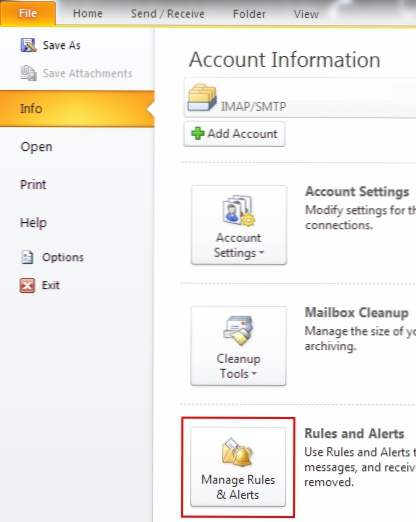
4. Nella scheda Regole e-mail, selezionare Nuova regola.

5. Vai al Inizia da una regola vuota sezione e selezionare Applica la regola sui messaggi che invio.

6. Fare clic sul Il prossimo pulsante.
7. Non applicare eventuali condizioni a questa regola, fare clic su Il prossimo pulsante.
8. Verrà richiesto che questa regola venga applicata a ogni messaggio inviato, fare clic su sì pulsante.

9. Nella parte inferiore dell'elenco delle azioni, selezionare la casella accanto a differire la consegna di un numero di minuti.

10. Nel riquadro Passaggio 2, fare clic su un numero di collegamento.

11. Seleziona il numero di minuti con cui desideri differire il recapito dei messaggi.

12. Fare clic sul ok pulsante.
13. Fare clic sul Il prossimo pulsante.
14. (Opzionale) È possibile utilizzare un'eccezione per inviare immediatamente e-mail specifiche. Selezionare l'eccezione desiderata che si desidera utilizzare dall'elenco e modificarne i dettagli nella casella Passaggio 2.

15. Fare clic sul Il prossimo pulsante.
16. Inserisci un nome per la regola.

17. Fare clic sul finire pulsante.
18. Fare clic sul ok pulsante nella casella Regole e avvisi.


